Việc tra cứu mật khẩu wifi đã lưu trên máy tính đôi khi rất cần thiết, đặc biệt khi bạn muốn kết nối thiết bị mới hoặc chia sẻ mật khẩu cho người khác. Bài viết này sẽ hướng dẫn bạn cách tra mật khẩu wifi trên máy tính một cách chi tiết và dễ hiểu. máy phá sóng wifi cũng là một thiết bị hữu ích khi bạn muốn mở rộng vùng phủ sóng wifi.
Tìm Mật Khẩu Wifi Trên Windows
Windows cung cấp một vài cách để bạn có thể xem lại mật khẩu wifi đã lưu. Dưới đây là hướng dẫn chi tiết cho từng phương pháp.
Sử Dụng Control Panel
- Bước 1: Mở Control Panel bằng cách tìm kiếm trong thanh tìm kiếm của Windows.
- Bước 2: Chọn “Network and Internet” rồi chọn “Network and Sharing Center”.
- Bước 3: Click vào tên mạng wifi mà bạn muốn xem mật khẩu.
- Bước 4: Trong cửa sổ mới, chọn “Wireless Properties”.
- Bước 5: Chuyển sang tab “Security” và tích vào ô “Show characters” để hiển thị mật khẩu.
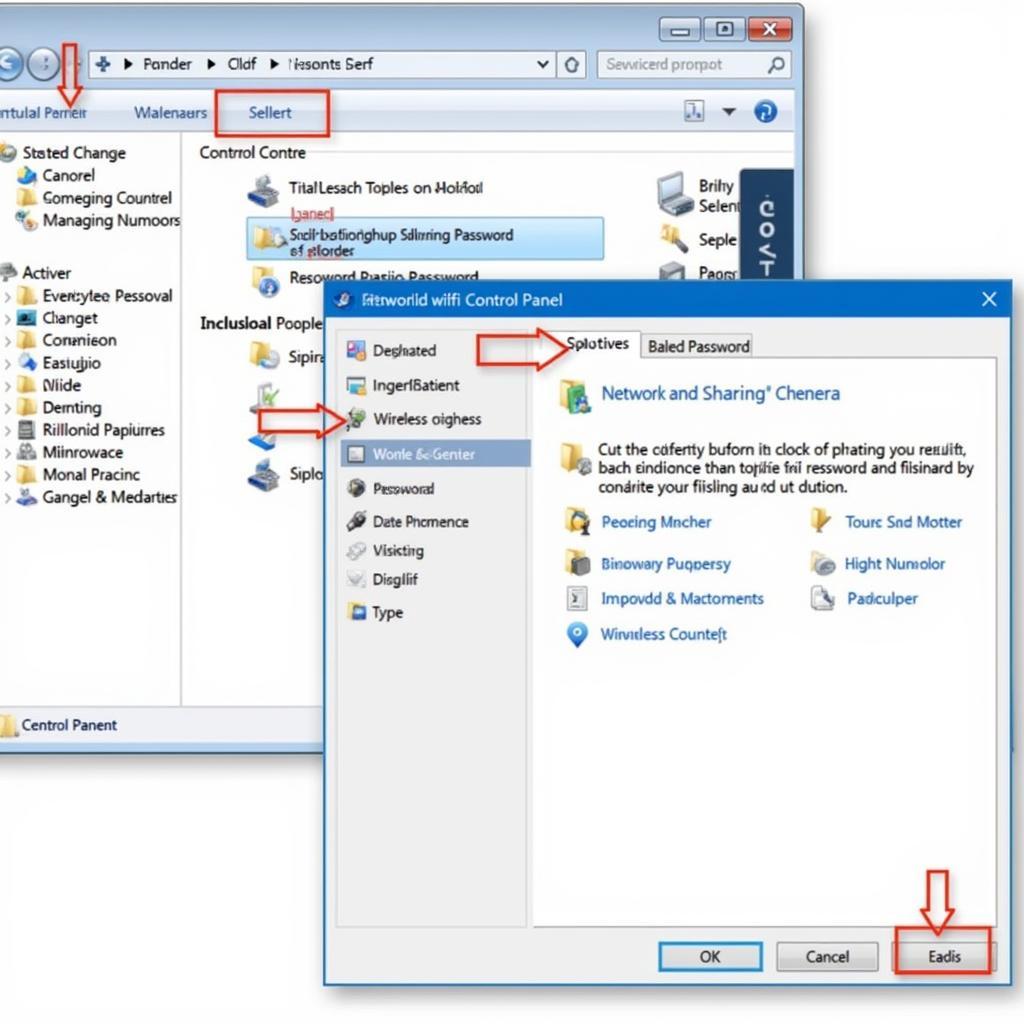 Kiểm tra mật khẩu wifi trên Windows bằng Control Panel
Kiểm tra mật khẩu wifi trên Windows bằng Control Panel
Sử Dụng Command Prompt
Một cách khác để xem mật khẩu wifi là sử dụng Command Prompt.
- Bước 1: Mở Command Prompt bằng quyền Administrator.
- Bước 2: Gõ lệnh
netsh wlan show profile name="Tên mạng wifi" key=clear(thay “Tên mạng wifi” bằng tên mạng wifi của bạn) và nhấn Enter. - Bước 3: Mật khẩu sẽ hiển thị trong mục “Key Content”.
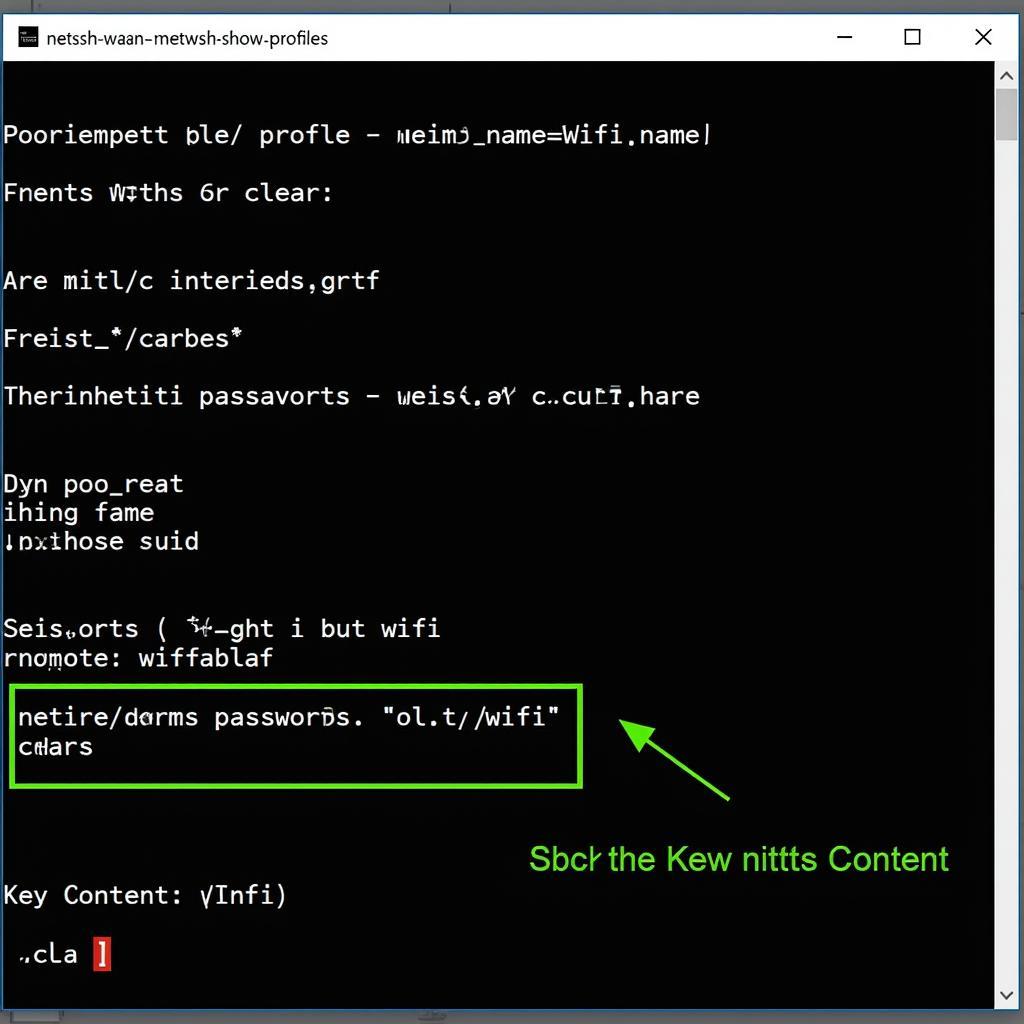 Kiểm tra mật khẩu wifi trên Windows bằng Command Prompt
Kiểm tra mật khẩu wifi trên Windows bằng Command Prompt
Tìm Mật Khẩu Wifi Trên macOS
Trên macOS, bạn có thể sử dụng Keychain Access để xem mật khẩu wifi.
Sử Dụng Keychain Access
- Bước 1: Mở Keychain Access bằng cách tìm kiếm trong Spotlight.
- Bước 2: Trong Keychain Access, chọn “System” trong danh sách bên trái và “Passwords” ở bên phải.
- Bước 3: Tìm kiếm tên mạng wifi của bạn.
- Bước 4: Nhấp đúp vào mạng wifi và tích vào ô “Show Password”. Bạn sẽ được yêu cầu nhập mật khẩu đăng nhập của máy tính để xác nhận.
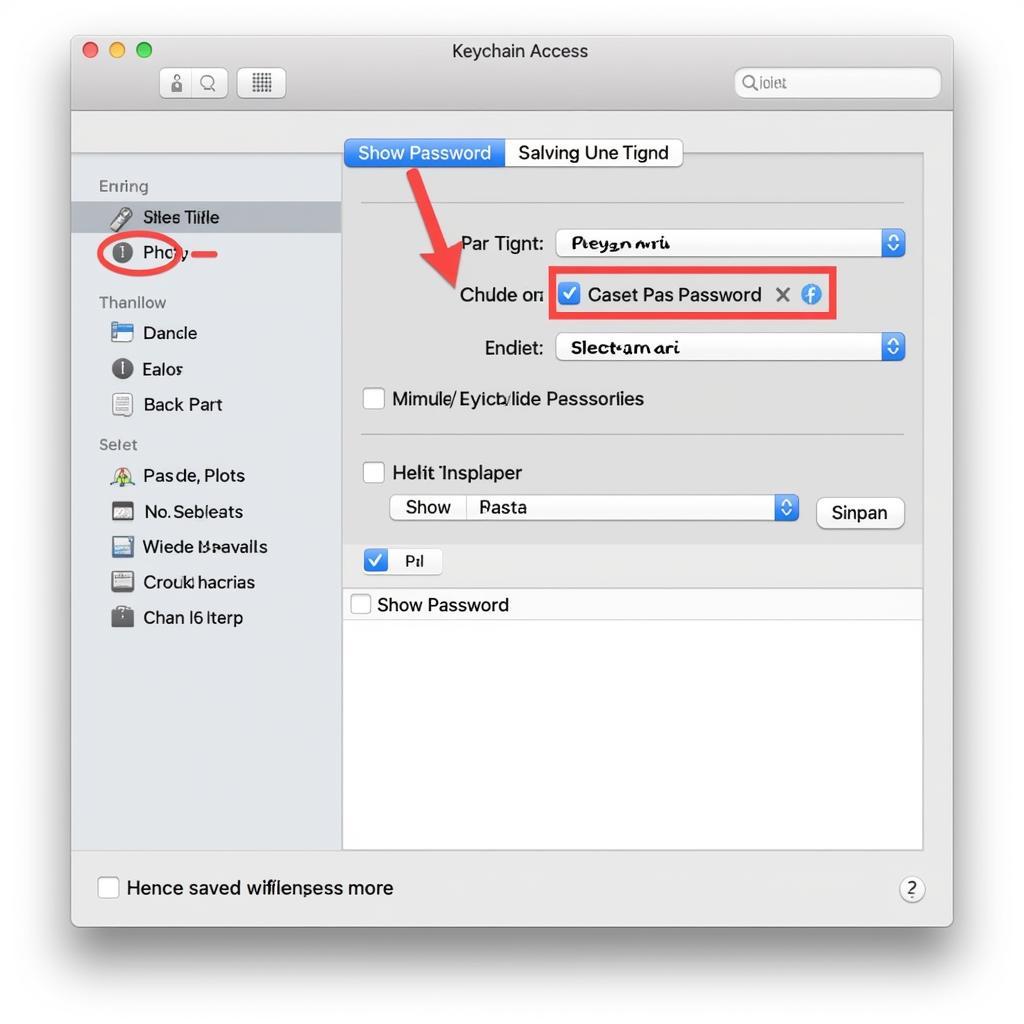 Kiểm tra mật khẩu wifi trên macOS bằng Keychain Access
Kiểm tra mật khẩu wifi trên macOS bằng Keychain Access
Bạn cũng có thể tìm hiểu cách kết nối mạng máy tính để biết thêm về việc kết nối với mạng wifi.
Kết Luận
Việc tra mật khẩu wifi trên máy tính khá đơn giản với các bước hướng dẫn chi tiết trên. Hy vọng bài viết này đã giúp bạn dễ dàng tra cứu mật khẩu wifi trên máy tính khi cần thiết. Nhớ rằng việc bảo mật mật khẩu wifi rất quan trọng, vì vậy hãy cách cài pass máy tính win 10 để bảo vệ thông tin cá nhân của bạn.
FAQ
- Tại sao tôi không thể xem mật khẩu wifi trên máy tính?
- Làm thế nào để thay đổi mật khẩu wifi?
- Tôi có thể xem mật khẩu wifi trên điện thoại không?
- Mật khẩu wifi của tôi có bị lộ không?
- Làm thế nào để bảo mật mạng wifi của tôi?
- Tôi nên làm gì nếu quên mật khẩu wifi?
- Có phần mềm nào giúp tra cứu mật khẩu wifi không?
Mô tả các tình huống thường gặp câu hỏi
Người dùng thường gặp khó khăn khi quên mật khẩu wifi, muốn kết nối thiết bị mới, hoặc chia sẻ mật khẩu cho người khác. Bài viết này cung cấp giải pháp cho các tình huống đó.
Gợi ý các câu hỏi khác, bài viết khác có trong web.
Bạn có thể tham khảo thêm bài viết về máy tính bảng xiaomi hoặc cách chuyển ảnh từ máy ảnh canon sang điện thoại.


